Мессенджер Viber часто используется не только для звонков и текстовых переписок, но и для отправки медиафайл. Любую фотографию или видеоролик можно буквально в несколько нажатий переслать своему знакомому в личные сообщения или же в групповой чат. Эта функция реализована очень удобно и в большинстве случаев работает стабильно. Но иногда пользователи сталкиваются с разными неприятностями. Именно о них сейчас и пойдет речь. В данной статье мы разберемся с проблемой, почему в Вайбере не открываются фотографии. Сначала будут описаны основные причины ее возникновения, а затем – действенные решения.
Почему в Вайбере не открываются фотографии
Чтобы открыть файл в Вайбере на телефоне, достаточно тапнуть по нему в переписке. Это же касается и любых медиафайлов. Но существует большое количество проблем, которые часто приводят к проблемам с их просмотром в мессенджере.
Причем их все можно разделить на несколько больших категорий. В таком случае будет удобно пройтись по каждому пункту, чтобы в итоге все исправить. Вот их краткий список для вашего удобства:
- Нестабильный или медленный интернет.
- Отсутствие свободного места.
- Мессенджер Viber давно не обновлялся.
- Неполадка кроется в самом устройстве.
- Серьезный сбой приложения, из-за чего требуется переустановка.
Мы расставили причины, почему в Вайбере не открываются фото, по убыванию популярности, так что начинайте с первой. А в конце статьи будет упомянута ситуация, когда изображение загружается, но выглядит слишком «мыльно» или просто некачественно.
Плохое интернет-соединение
Вкратце рассмотрим принцип пересылки медиафайлов в мессенджере:
- Сначала пользователь прикрепляет фотографию в виде сообщения в переписку.
- Она загружается на сервер Viber, обрабатывается там, а потом переходит к мессенджеру получателя.
- Другой пользователь загружает ее у себя и открывает, чтобы просмотреть.
Мессенджер может сжимать изображение, уменьшая тем самым его размер и незначительно снижая качество. Делается это для более удобной пересылки, чтобы медленное интернет-соединение не стало проблемой. Но иногда причина кроется именно в нем, когда подключение нестабильное или слишком медленное.
Проверить скорость интернета можно с помощью множества сервисов, а Speedtest – один из самых популярных среди них. Разберемся с его использованием:
- В браузере на телефоне или компьютере перейдите на сайт speedtest.net.
- Нажмите на кнопку «Начать» по центру страницы.
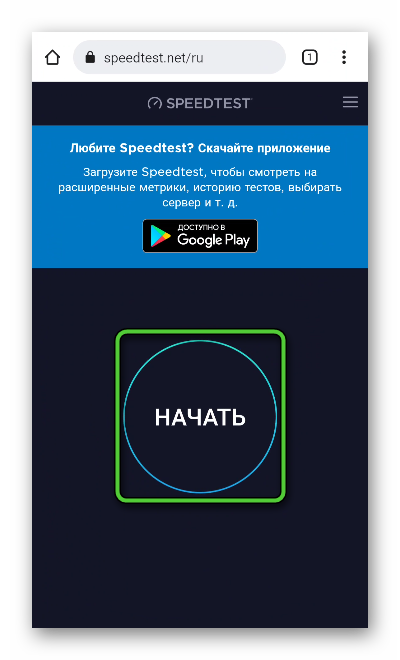
- Дождитесь завершения проверки.
Даже результата в 128 Кб/с окажется достаточно, но сами картинки будут загружаться несколько секунд. Проблемой может стать низкая стабильность, например, периодическая потеря связи. Попробуйте включить и выключить на устройстве режим «В самолете» или переключиться на Wi-Fi-сеть, если есть такая возможность.
Также в Viber есть полезная функция для оптимизации трафика, которая сильно помогает при медленном интернете. Она доступна и на Android-телефонах, и на iPhone. Чтобы добраться до нее, выполните следующие шаги:
- В главном окне мобильного приложения посетите вкладку «Еще».
- Сразу же после перейдите на страницу параметров, тапнув по соответствующему пункту.

- Здесь откройте раздел под названием «Данные и мультимедиа».
- Теперь активируйте режим «Ограничить трафик».
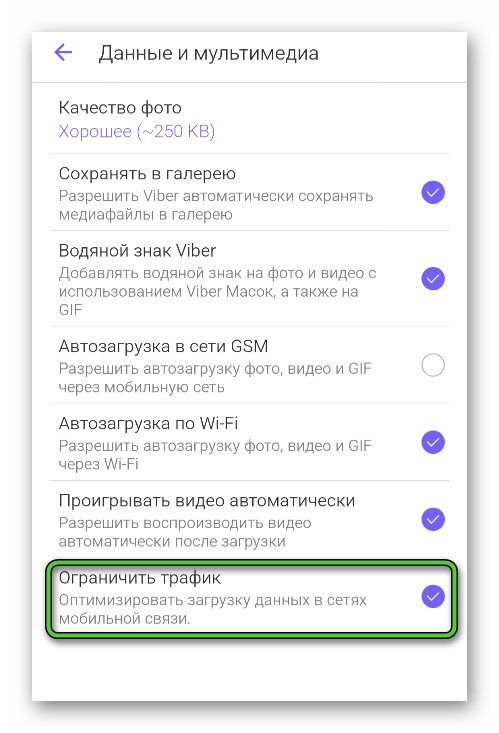
Мы разобрались с одной из причин, почему Вайбер не открывает фото. Она заключается в интернет-соединении. А теперь переходим к следующему случаю, который тоже стоит брать во внимание.
Недостаточно памяти
Это еще одна причина, почему не грузится фото в Вайбере. Принцип действия мессенджера таков, что для открытия изображений и видеороликов сначала их нужно скачать на устройство. С течением времени медиафайлы забивают память устройства. И когда места становится слишком мало, то ничего нового скачать не получится.
Отсюда и возникает ошибка загрузки в Вайбере. Что делать в такой ситуации? Лучшим решением станет чистка кэша в приложении. Данная процедура различается для Android и iOS. Рассмотрим каждый случай по отдельности.
Инструкция для Android:
- Посетите системные настройки, например, через иконку на главном экране или в панели уведомлений.
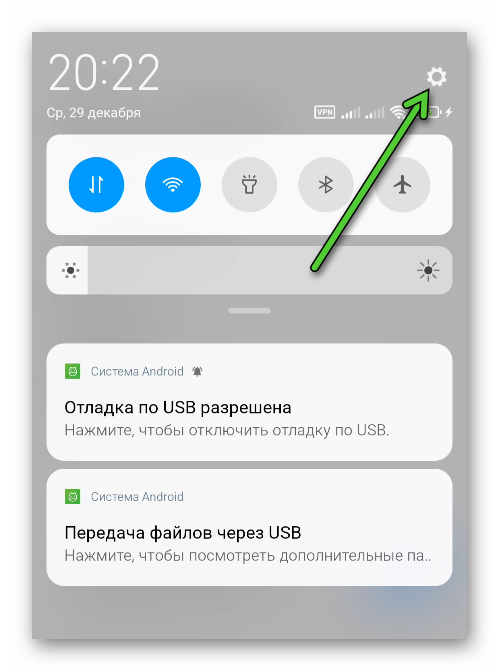
- Найдите раздел с приложениями и откройте его.
- Теперь выберите пункт «Все», «Установленные» или «Сторонние», чтобы увидеть полный список.
- Отыщите в нем графу под названием Viber и нажмите на нее.
- В результате откроется страница приложения. Тапните по кнопке, отвечающей за чистку и выберите удаление кэш-файлов. Данные трогать не нужно.
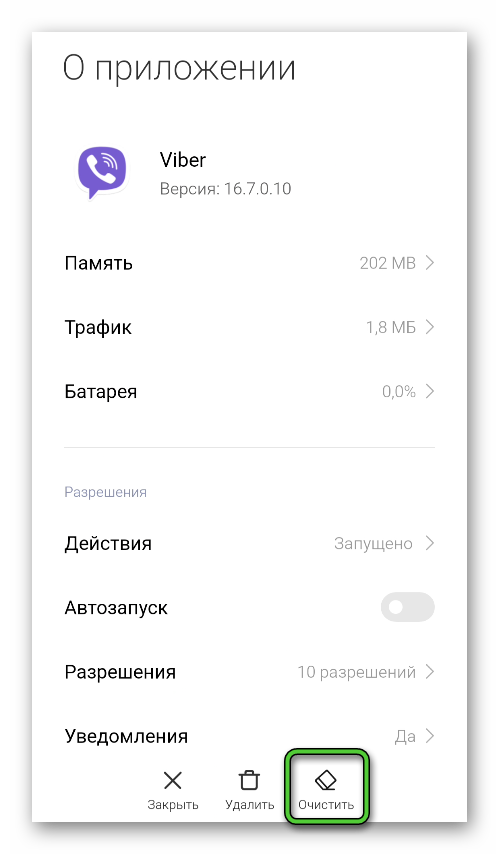
Инструкция для iOS:
- Откройте страницу «Настройки» и перейдите к разделу «Основные».
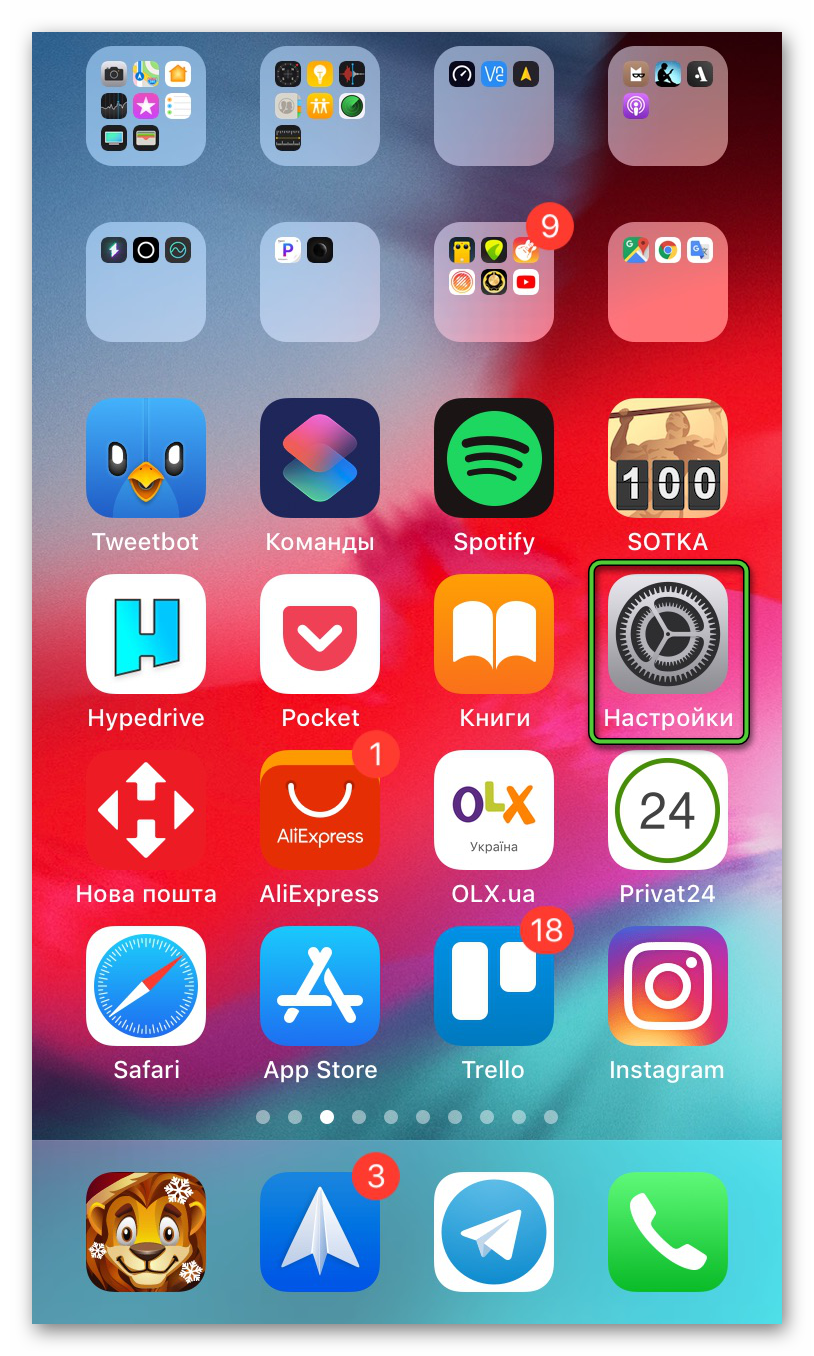
- Выберите пункт «Хранилище» и тапните по кнопке «Управлять» или «Управление».
- Перейдите ко всем приложениям и посетите страницу мессенджера Viber.
- Запустите и подтвердите чистку.
На будущее можно отключить автозагрузку медиафайлов в настройках, которая поможет в экономии места на устройстве. Делается это в несколько простых шагов:
- В Вайбере перейдите к параметрам.

- Опять посетите раздел «Данные и мультимедиа».
- Отключите пункт «Сохранять в галерею» и еще два пункта, связанных с автозагрузкой.
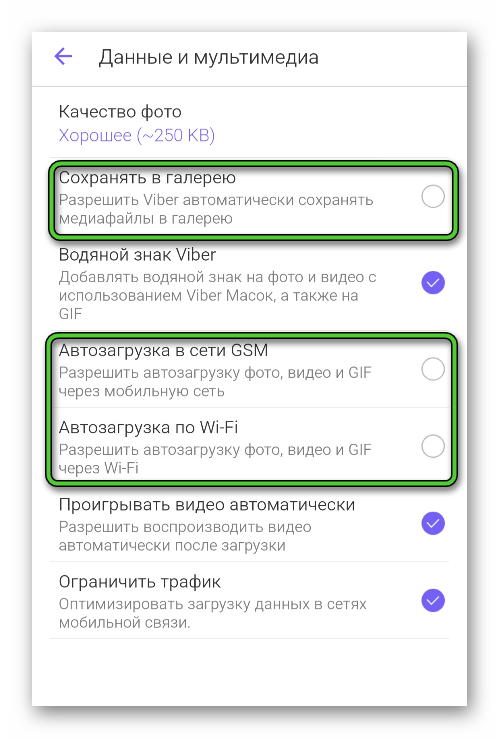
- Закройте страницу настроек.
Заодно вы можете стереть лишние приложения со смартфона или планшета, например, если давно чем-то не пользовались. Это еще один действенный способ, как освободить место.
Бывает такое, что свободной памяти на устройстве достаточно, интернет быстрый и стабильный, но все равно не грузятся фото в Вайбере. Это может быть вызвано устаревшей версией мессенджера или какими-то ограничениями. По отдельности разберемся с каждой из ситуаций.
Версия мессенджера устарела
Впервые Viber был представлен в далеком 2010 году, но до сих пор разработчики активно дорабатывают приложения, время от времени выпуская обновления для всех устройств. При этом старые версии могут работать с проблемами, например, при просмотре медиафайлов. Лучшее решение – обновиться.
Вообще на телефонах с Андроидом и на Айфонах обновление должно происходить автоматически, но иногда что-то идет не так. А значит, процедуру следует запустить вручную.
Инструкция для Android
В данном случае загрузка и обновление приложений осуществляется с помощью магазина «Play Маркет»:
- Запустите его на своем устройстве.
- Нажмите на верхнюю область, отвечающую за поиск.
- Наберите Viber на виртуальной клавиатуре и тапните по одной из первых подсказок.
- Активируйте функцию «Обновить» рядом с названием мессенджера.
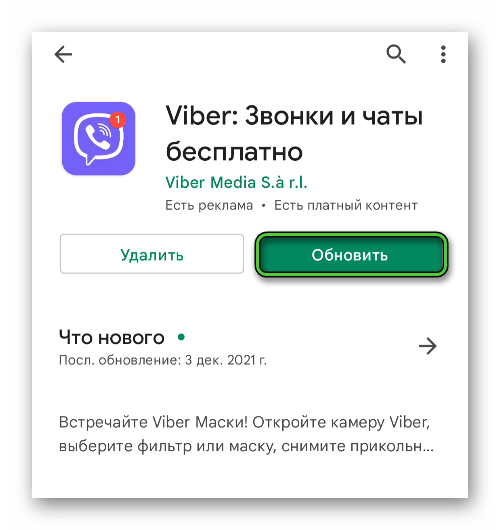
Инструкция для iPhone
На Айфонах для установки приложений используется магазин App Store. В нем же присутствует функция обновления. Чтобы добраться до нее, сделайте следующее:
- Запустите магазин и перейдите к соответствующему разделу в нижней панели.
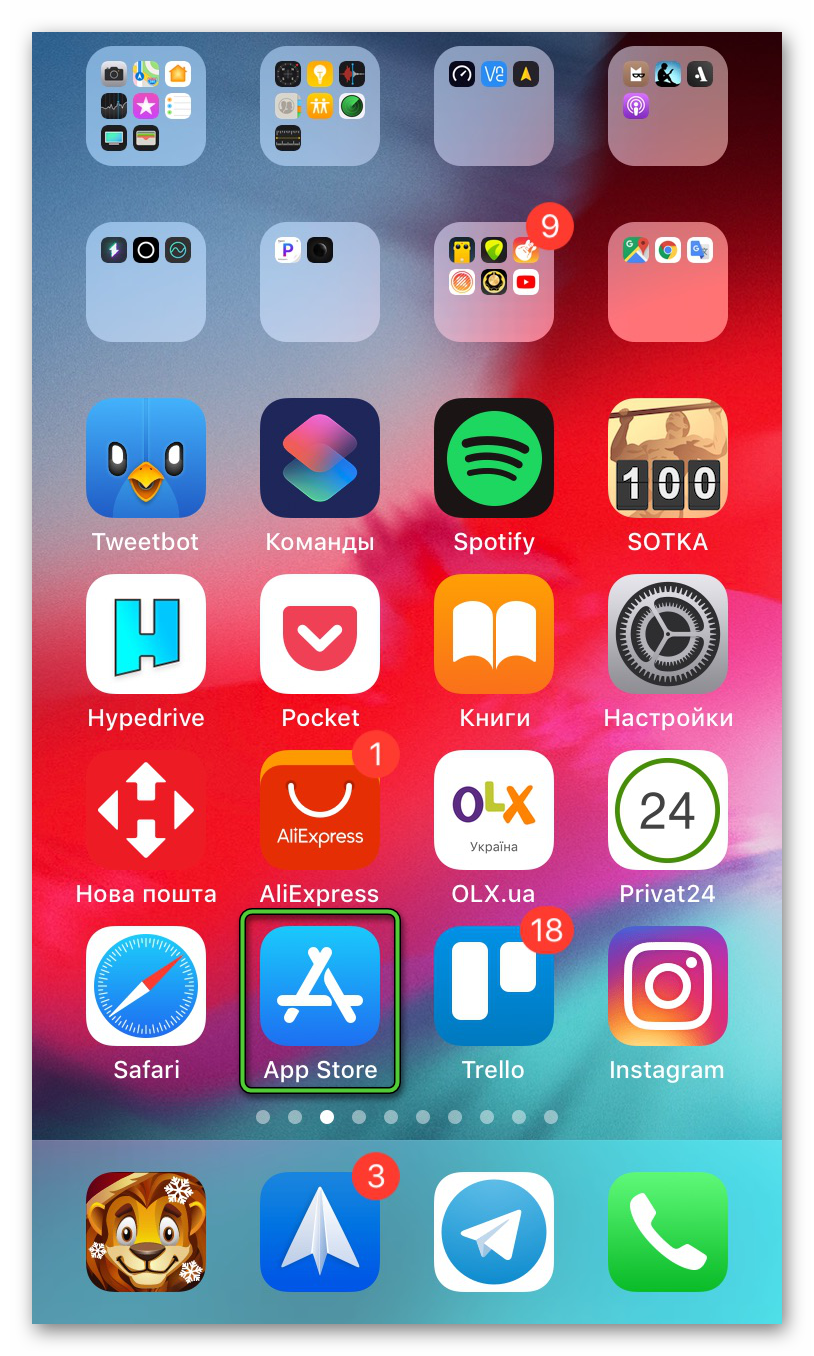
- Отыщите здесь графу под названием Viber.
- Тапните по кнопке напротив, чтобы запустить обновление.
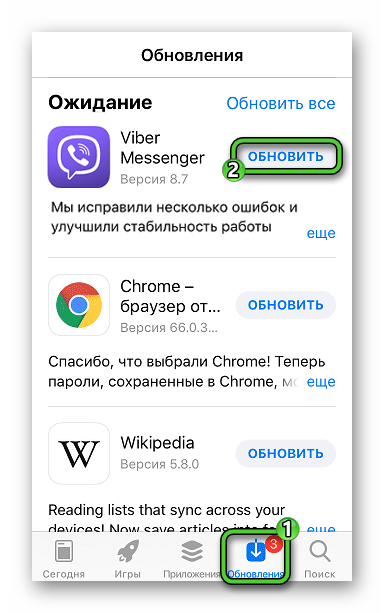
- Дождитесь его окончания.
Аналогичным образом вы можете обновить и другие приложения на Айфоне, если они начнут работать со сбоями.
Есть ограничения на смартфоне
Это еще одна распространенная ситуация, когда в Вайбере не открываются фото. Все дело в том, что по умолчанию мессенджер не имеет доступ к хранилищу смартфона или планшета. А значит, он не может скачивать какие-либо файлы. В определенный момент времени пользователя попросят предоставить соответствующее разрешение. И если пропустить этот шаг или тапнуть по кнопке отказа, то возникнет проблема с фотографиями.
Лучшее решение – предоставить необходимые разрешения вручную. Разберемся, как это делается на разных платформах.
Инструкция для Android:
- Опять откройте системные настройки.
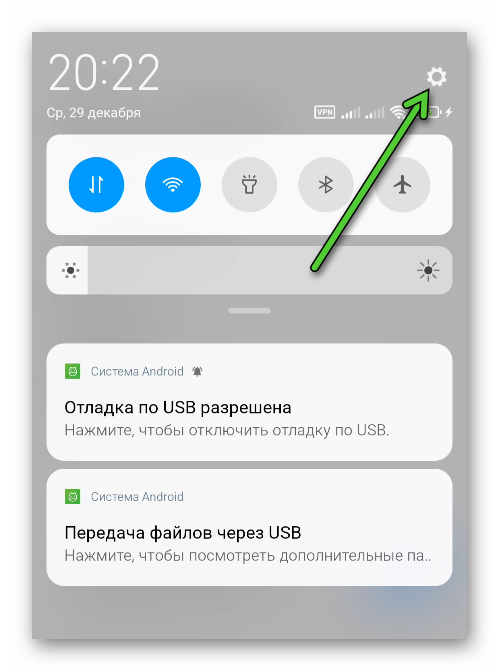
- Перейдите ко всем установленным приложениям.
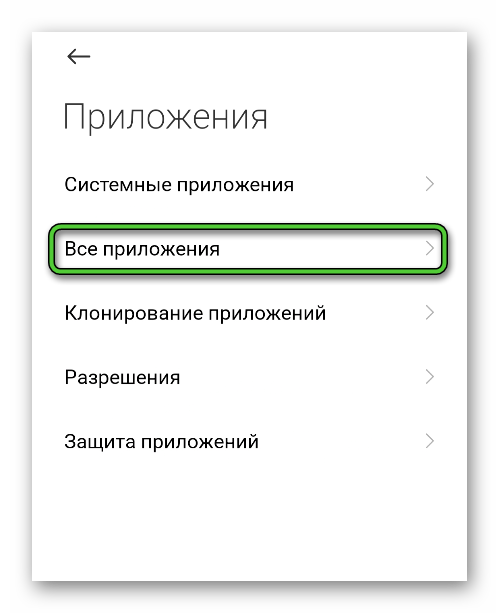
- Найдите мессенджер Вайбер и откройте его в этом списке.
- Тапните по разделу, который называется «Разрешения».
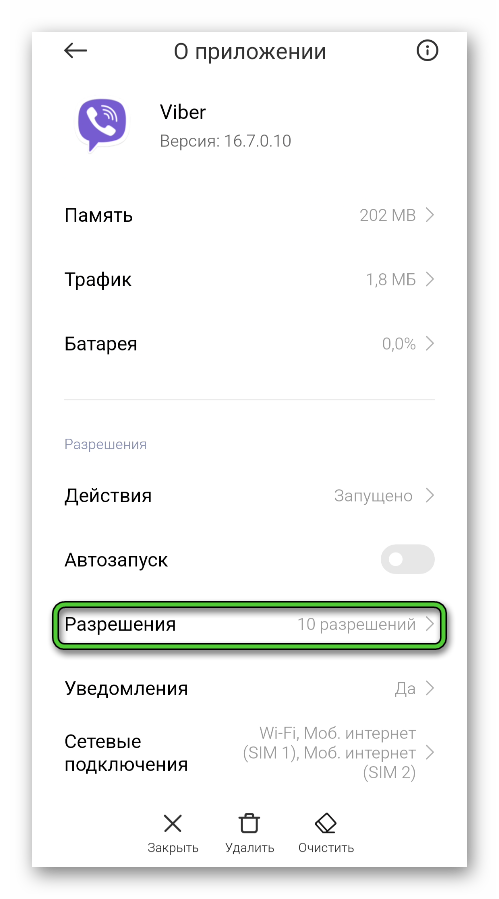
- Здесь отыщите пункт «Хранилище» или «Память», а затем выдайте необходимое разрешение.
Инструкция для iPhone, когда Вайбер не грузит фото:
- Откройте настройки iOS, например, с иконки на рабочем столе.
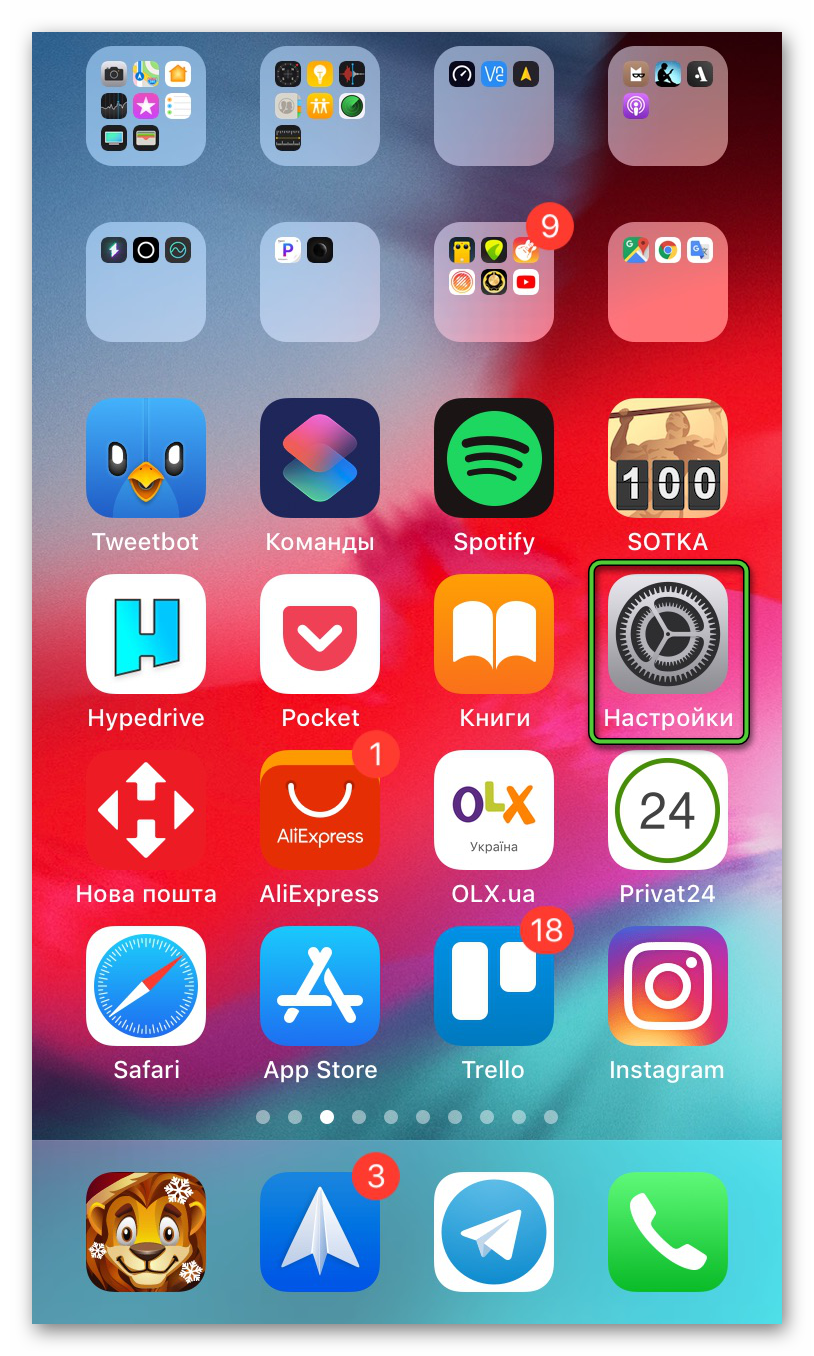
- Теперь посетите раздел «Конфиденциальность».
- Перейдите к пункту, связанному с памятью устройства.
- Отыщите в списке Вайбер и предоставьте ему необходимые разрешения.
Бывает и такое, что предложенные решения не дают нужного результата. То есть все равно Вайбер не открывает фото на телефоне или планшете. Что же делать? Остается радикальный способ, заключающийся в переустановке мессенджера.
Повторная установка мессенджера
Это лучшее решение, если Вайбер не загружает фото, а остальные советы почему-то не сработали. Но есть один важный нюанс, о котором стоит знать. Чтобы не потерять свои данные, важно заранее активировать функцию резервирования. Делается это в настройках.

Откройте соответствующую страницу и пройдите по пути «Учетная запись – Резервное копирование».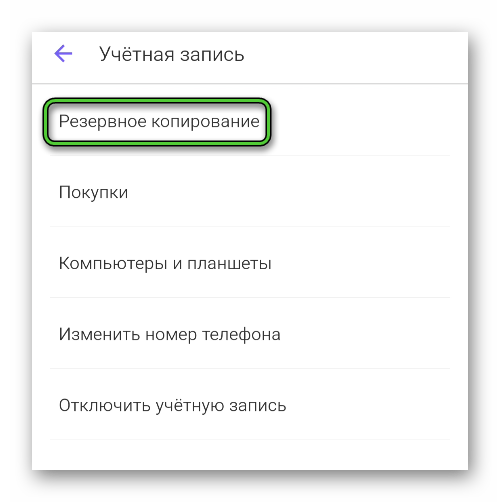 Здесь привяжите к мессенджеру аккаунт Google Диска или iCloud, активируйте пункты, связанные с загрузкой медиафайлов, а затем нажмите на кнопку «Создать сейчас».
Здесь привяжите к мессенджеру аккаунт Google Диска или iCloud, активируйте пункты, связанные с загрузкой медиафайлов, а затем нажмите на кнопку «Создать сейчас».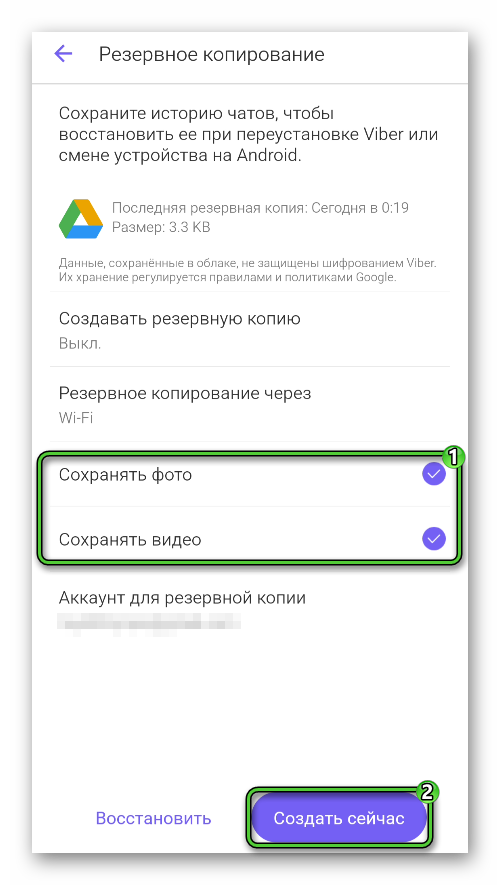
Следующий шаг – удаление и повторная установка Viber. Проще всего это сделать с помощью магазина приложений App Store или «Play Маркет» для iPhone и Android-устройств соответственно. Предлагаем пошаговую инструкцию:
- Откройте магазин приложений и перейдите к страничке с Вибером.
- Тапните по кнопке удаления и подтвердите процедуру.
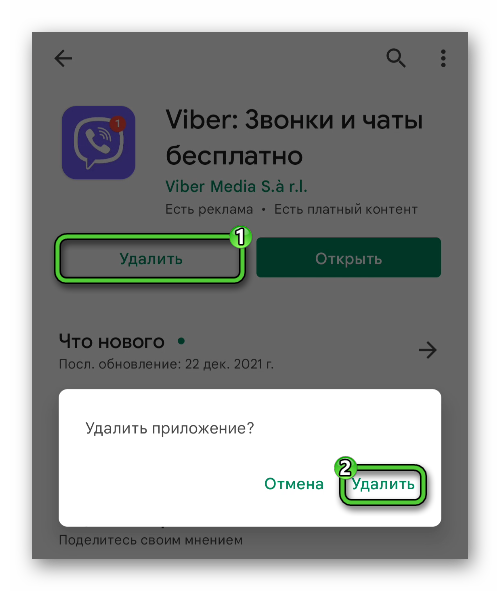
- А затем запустите повторную установку.
- Откройте мессенджер с той же странички.
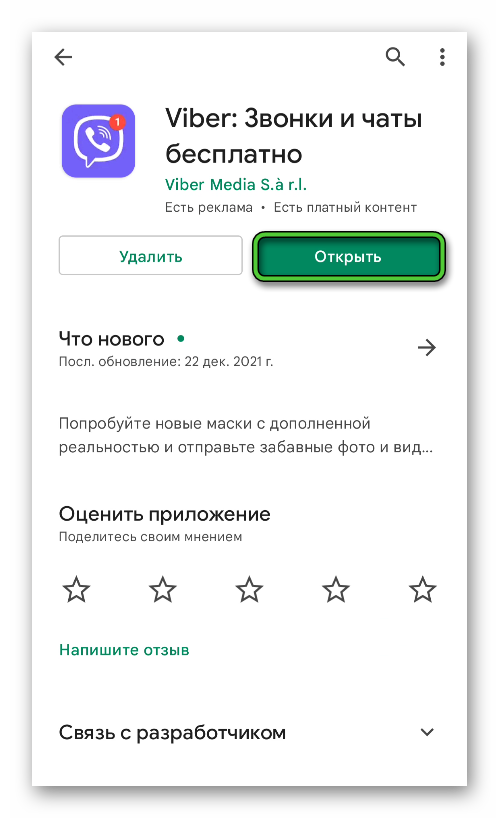
Финальный шаг – авторизация в своем аккаунте с помощью привязанного мобильного номера. В один момент вам предложат восстановить данные из резервной копии. Согласитесь с этим действием и завершите процедуру.
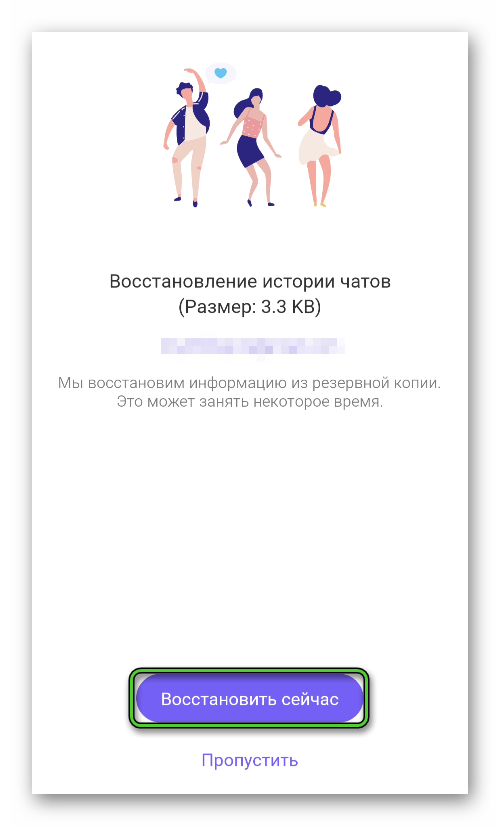
Мы разобрали все причины, почему в Вайбере не загружаются фото. Перейдем к последней проблеме с плохим качеством изображений.
Почему фотографии «мыльные»
Иногда бывает такое, что фотография загрузилась и даже открывается в мессенджере, но выглядит слишком нечеткой или замыленной, то есть просмотреть ее становится довольно затруднительно. С чем может быть связана такая проблема? Разберем несколько популярных вариантов:
- Банальный сбой, при котором достаточно закрыть текущую переписку и снова вернуться к ней.
- Изображение изначально было низкого качества или сильно сжалось при пересылке.
- В мессенджере активна функция экономии трафика, которая ухудшает качество.
Первые два пункта достаточно очевидные, так что останавливаться мы на них не будем. А вот третий заслуживает отдельного упоминания. В статье уже упоминался режим «Ограничить трафик». Он окажется достаточно полезным для пользователей с медленным интернетом, ведь автоматически понижает качество всех медиафайлов, чтобы они грузились быстрее. Но в результате те же изображения станут выглядеть более «мыльными».
Давайте разберемся с его отключением:
- Запустите мессенджер и откройте нижнюю правую вкладку.
- Тапните по пункту «Настройки», чтобы попасть на одноименную страницу.

- Здесь нас интересует раздел «Данные и мультимедиа», так что перейдите в него.
- Отключите опцию «Ограничить трафик», если она активна.
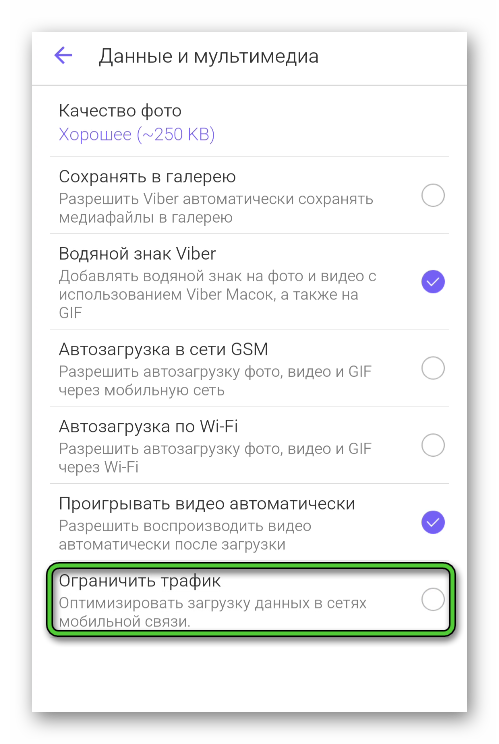
- На всякий случай перезапустите приложение.
В результате качество всех медиафайлов должно повысится, они станут выглядеть более четкими.
Подведение итогов
В этой статье мы постарались разобраться со всеми ошибками в Вайбере при загрузке фото. Переустановка мессенджера – крайняя мера, которая помогает практически всегда. Но перед выполнением данной процедуры следует сохранить все пользовательские данные с помощью резервной копии, иначе их будет практически невозможно восстановить.
А в завершении мы упомянули проблему с «мыльными» картинками, когда она появляется и как ее исправить.








